导语
录电脑播放声音的常规做法是电脑A播放,另外一台电脑B录音,使用3.5mm音频线连接2台电脑的音频口。但是现在笔记本电脑的音频口都是4芯,当手头没有4芯音频线时就无法录音。e2eSoft VSC的最简单用途就是取代3.5mm音频线和录音电脑B。
A
e2eSoft VSC功能特色
e2eSoft VSC(虚拟声卡驱动)功能特色:
记录/广播所有应用程序的声音;
同时记录/广播所有的应用程序的声音和你的麦克风的声音。
记录网上聊天/会议的声音,如Skype会话,可以把对方的声音和你的声音混合在一起,或分开;
纯数字数据传输,没有音频质量损失。
B
e2eSoft VSC使用方法
e2eSoft的具体做法如下:
在电脑A的“声音控制面板”页面,将默认声音播放设选择Speaker (e2eSoft VAudio),默认录音也选择Microphone (e2eSoft VAudio) ,再重新打开Cooledit或者Windows系统自带录音软件就可以录音电脑播放的声音了。
C
e2eSoft VSC常见问题
声音虽然已经播放到虚拟声卡,但您会发现自己听不到声音。通过下面两种办法可以让您听到声音:
一、在“声音控制面板”,选中 Microphone (e2eSoft VAudio),点击“属性”,在弹出的对话框进入“侦听”页面并选中“侦听此设备”,然后在下方的“通过此设备播放”中选择您的电脑扬声器,点击“应用”即可听到声音。
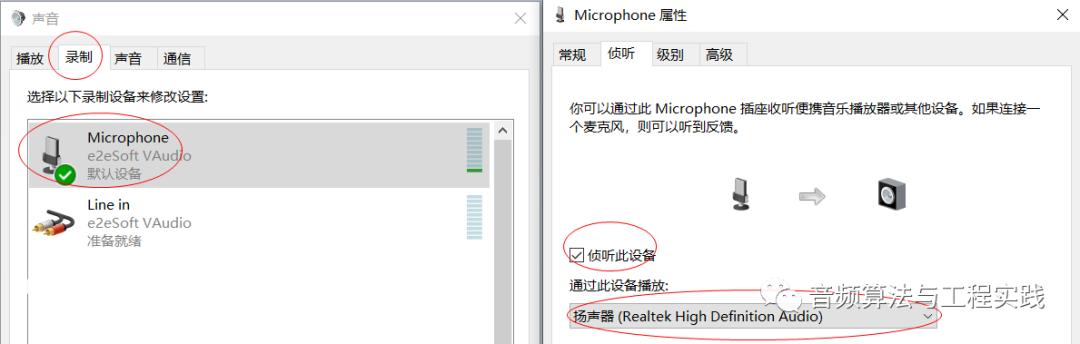
二、通过e2eSoft VSC软件 – 在e2eSoft VSC中使用一个通道,左边选择Microphone (e2eSoft VAudio),右边选择您的电脑扬声器,点击中间的 [>>] 按钮开始传输即可把e2eSoft VSC的声音传送到电脑的扬声器中,从而听到声音。
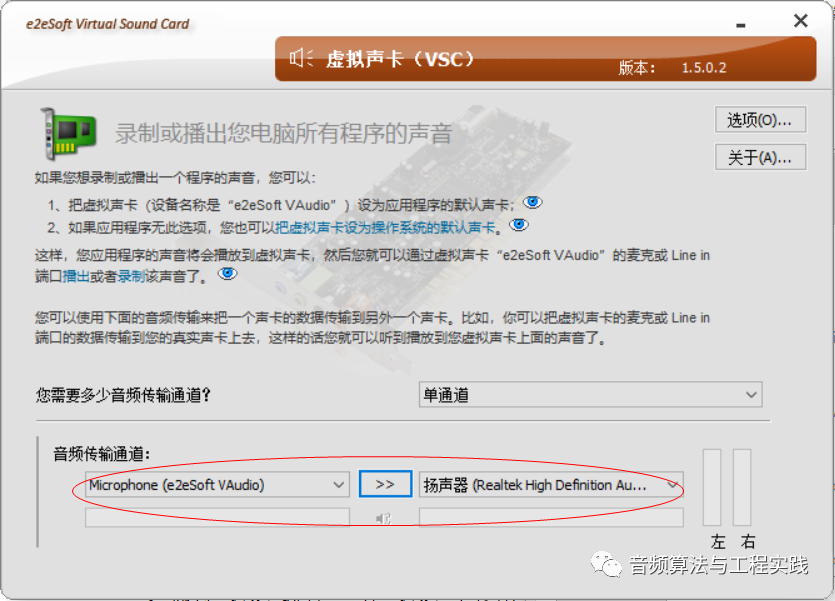
下载页面:
http://www.uzzf.com/qudong/135033.html
下载地址:
http://u5.xainjo.com/pc2/e2eSoftVSC_setup.zip
使用介绍:
https://www.e2esoft.cn/record-music-with-vsc/





















 1372
1372

 被折叠的 条评论
为什么被折叠?
被折叠的 条评论
为什么被折叠?








